Cara Mudah Install Windows 11 Versi 24h2 di Laptop Tidak Support
Install Windows 11 Versi 24h2 di Laptop Tidak Support
Versi terbaru Windows 11 yaitu 24h2 menjadi perbincangan hangat para pengguna laptop dan PC. Namun, tidak semua perangkat kompatibel dengan sistem operasi ini. Bagi Anda yang ingin menginstal Windows 11 versi 24h2 meski perangkat Anda tidak didukung, artikel ini memberikan petunjuk lengkapnya.
Persyaratan Minimum Windows 11 Versi 24h2
Sebelum kita memulai proses instalasi, kita perlu memahami persyaratan minimum yang diperlukan. Windows 11 memerlukan perangkat dengan TPM 2.0, prosesor Intel generasi ke-8 atau setara, RAM minimal 4 GB, dan penyimpanan minimal 64 GB. Namun, masih banyak pengguna yang memilih untuk tetap menggunakan Windows 10 karena alasan kenyamanan atau ketidakcocokan perangkat.
Persyaratan minimum ditambahkan ke Windows 11 versi 24h2
Microsoft kembali menambahkan persyaratan minimum ke Windows 11 versi 24h2, yaitu dukungan prosesor untuk instruksi SS 4.2 dan Pop-CNT. Jika perangkat Anda tidak mendukung petunjuk ini, instalasi Windows 11 tidak akan dapat dilakukan.Cara menentukan kompatibilitas perangkat
Untuk mengetahui apakah perangkat Anda mendukung instruksi SS 4.2 dan Pop-CNT, Anda dapat menggunakan aplikasi CPU ID. Setelah mengunduh dan menjalankan aplikasi, periksa bagian petunjuk. Jika ada SS 4.2, kemungkinan besar perangkat Anda mendukung instalasi Windows 11.Cara install Windows 11 versi 24h2
Langkah pertama adalah mendownload file ISO Windows 11 24h2 dari situs resmi Microsoft. Selanjutnya, Anda perlu mengunduh Rufus untuk membuat stik USB yang dapat di-boot. Setelah mengunduh kedua file, buat stik USB yang dapat di-boot menggunakan Rufus.
Setelah stik USB yang dapat di-boot berhasil dibuat, sambungkan stik USB ke perangkat Anda dan atur prioritas boot di BIOS sehingga perangkat dapat melakukan booting dari stik USB. Kemudian ikuti langkah instalasi Windows 11 seperti biasa.Pentingnya Memperbarui Driver
Setelah berhasil menginstal Windows 11, pastikan untuk memperbarui driver perangkat Anda melalui Windows Update. Hal ini penting agar perangkat dapat bekerja maksimal dengan sistem operasi baru.
Dengan mengikuti panduan ini, Anda dapat menginstal Windows 11 versi 24h2 meskipun perangkat Anda tidak kompatibel. Jangan ragu untuk membagikan artikel ini kepada teman Anda yang mungkin membutuhkannya. Saya harap ini bermanfaat!
Windows 11 versi 24H2 dan fitur-fitur baru yang menarik. Bagi pengguna yang ingin meningkatkan pengalaman komputasi mereka, update ini menawarkan beragam perubahan yang patut diperhatikan.
Pertama-tama, ada perubahan signifikan pada antarmuka pengguna (UI) saat proses instalasi. Ini tidak hanya membuatnya lebih modern tetapi juga memperbarui proses instalasi driver sebelum masuk ke dalam sistem. Bagi yang ingin memaksimalkan kinerja perangkat, pembaruan ini sangat bermanfaat.
Selain itu, ada fitur lock screen yang dioptimalkan dengan informasi cuaca yang berguna. Ini memberikan akses cepat ke informasi penting, menambah nilai penggunaan sehari-hari. Jika Anda suka terhubung antar perangkat, menu perangkat seluler yang baru memudahkan Anda mengelola smartphone Anda langsung dari komputer.
Fitur kompresi file juga mendapat perhatian khusus dalam update ini. Dengan berbagai macam format file yang didukung, pengguna dapat mengatur file mereka dengan lebih efisien, meningkatkan produktivitas. Task Manager dan animasi taskbar yang baru juga memberikan pengalaman pengguna yang lebih mulus dan menarik.
Bagi yang terbiasa menggunakan command line, fitur "sudo" yang baru menambah fleksibilitas dalam mengontrol sistem. Ini memungkinkan pengguna untuk menjalankan tugas-tugas tertentu dengan lebih mudah, meniru fungsionalitas Linux yang populer di kalangan pengembang.
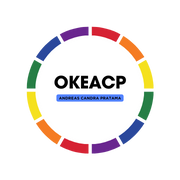

Posting Komentar untuk "Cara Mudah Install Windows 11 Versi 24h2 di Laptop Tidak Support "